Voilà l'exemple d'un logiciel gratuit, léger et facile à installer qui gagne vraiment à être connu : F.lux.
Quelle est l'utilité de ce logiciel ?
Tout d'abord il s'adresse à celles et ceux qui passent de nombreuses heures devant leur(s) écran(s).
Oui, vous l'avez sûrement constaté, la fatigue oculaire est vite perceptible dans certaines conditions d'utilisation intensive, moi-même je travaille sur deux écrans durant la journée, et le soir ( et / ou durant mes pauses repas…) je continue à travailler encore sur deux autres pour m'occuper d'sospc ;o)<.
Même si les écrans à tube cathodique sont en voie de disparition et donc avec eux des soucis d'utilisation encore plus prononcés, l'écran plat peut lui aussi se révéler, dans une moindre mesure, fatiguant pour vos yeux.
Suivant l'heure à laquelle vous travaillez sur votre ordinateur, la lumière extérieure et l'éclairage naturel ( ou artificiel ) de votre pièce ne coïncident pas toujours.
En fait la luminosité de votre moniteur est souvent trop élevée ou les couleurs trop agressives et le problème c'est que l'on ne s'en rend pas compte.
Je vous propose d'essayer ce logiciel et vous allez pouvoir vérifier par vous-même que très souvent le réglage par défaut n'est pas toujours adapté.
Oui, car suivant votre emplacement géographique et l'heure de la journée, F.lux va adapter automatiquement la luminosité et les couleurs de votre écran !
Je précise qu'il vous faudra quelques jours d'adaptation car les couleurs vous paraîtront un peu bizarres au début, tout comme la luminosité qui vous paraîtra parfois un peu insuffisante.
Après de nombreuses heures de test je trouve désormais mes écrans vraiment trop lumineux quand je désactive le logiciel, c'est dire !
Bien évidemment, vous pourrez très facilement désactiver la correction si vous aviez besoin de travailler sur des photos par exemple ou que que la résolution et précision devait être maximale pour un usage spécifique.
Je précise que F.lux vous permettra aussi d'adapter votre affichage à d'éventuelles conditions spécifiques d'éclairage, je vous en parlerai un peu plus loin.
Il est compatible avec tous les Os de Windows, je l'ai personnellement essayé sur Windows 8.1 et Windows 7 , il existe même des versions pour Mac, Linux et iPhone/iPad, il est donc on ne peut plus complet !
Liens de téléchargement :
- Le premier lien est celui de l’Éditeur.
- Le second est celui du fichier stocké sur le serveur d'sospc car j'ai remarqué que parfois le Site de l'Editeur ne répondait pas ou était lent.
L'installation
- Pas d'originalité, cliquez sur Exécuter.
- Acceptez la licence en cliquant sur I Agree.
- L'installation est très rapide ( suivant votre pc vous ne verrez d'ailleurs pas la capture d'écran ci-dessous ) :
- Ne soyez pas surpris, le logiciel va démarrer automatiquement et votre navigateur va ouvrir la page du Site de l’Éditeur du programme. Si vous voulez en savoir plus changez la langue. Je précise aussi que le logiciel appliquera tout de suite ses réglages, attendez-vous donc à une variation de la luminosité de votre écran en fonction de l'heure à laquelle vous l'installerez.
- Là c'est un peu mieux même si la traduction automatique est approximative…
- Vous aurez un nouvel icône en forme de planète dans votre zone de notifications.
L'utilisation
- La capture d'écran ayant été faite vers midi, le logiciel m'indique logiquement que le coucher du soleil aura lieu 5 heures plus tard. La courbe, très explicite, vous permet de vous situer en terme de luminosité extérieure tout au long de la journée. Pour vous rendre compte des modifications qui seront appliquées, double-cliquez sur la courbe, une animation sur 24 heures défilera. Par défaut, F.Lux se base sur le fuseau horaire et la localisation géographique de votre ordinateur pour définir les horaires de Lever et de Coucher du soleil. Le mieux c'est de lui indiquer votre emplacement exact ( la france étant un grand pays…) afin d'avoir des ajustements encore plus pertinents, pour ce faire cliquez sur Settings.
- Cliquez sur Change.
- Saisissez dans le champs vide le nom de votre localité.
- Donc là j'ai mis Montpellier…puisque j'habite.…Montpellier ! ;o)<. Cliquez ensuite sur Search et lorsque votre ville apparaîtra terminez par OK.
- Vous pouvez aussi affiner la luminosité pour l'adapter à vos conditions d'éclairage particulières ( direct, indirect, led,néon etc…). Pour cela faites coulisser le curseur horizontalement à droite ou à gauche suivant l'intensité recherchée. En haut pour l'éclairage en Journée, en bas pour l'éclairage en Soirée. L'intensité lumineuse est indiquée en Kelvin, 5000 k correspond la lumière du jour naturelle. Enfin, comme l'indique les deux flèches rouge vous pouvez modifier la vitesse d'exécution des transitions, je vous conseille de laisser la plus rapide qui est paramétrée par défaut.
- Vous ne pourrez pas placer vos curseurs dans la zone complètement à gauche car elle correspond à des éclairages rarement ou plus utilisés. Pour débloquer cette zone cliquer sur Expand Range qui apparaîtra quand l'un des deux curseurs sera à gauche.
- Un message s'affiche vous invitant à redémarrer ( je détaille cette fonctionnalité un peu plus loin dans l'article ) :
- Pour en savoir plus sur les différentes luminosités, voici une échelle simplifiée de l'intensité lumineuse exprimée en Kelvin.
- Une autre échelle détaillant l’intensité lumineuse en Kelvin pour les divers modèles d'ampoules :
Il est intéressant de regarder de près vos ampoules qui éclairent la pièce où est situé votre ordinateur pour connaitre leur intensité lumineuse exacte, cela vous aidera à paramétrer le logiciel.
Exemple : je prends une ampoule ayant le code 827 indiquée ( sur l'emballage ou directement sur l'ampoule) c'est l'un des codes les plus courants du Marché.
Le chiffre 8 indique un l'indice de rendu de couleur (IRC) entre 80 et 89 %, ( garanti par le fabricant) le nombre 27 indique la température de couleur à 2 700 K.
- Le logiciel dispose de plusieurs réglages additionnels dont je vais maintenant vous parler. Cliquez en haut à droite.
- Un menu déroulant apparaît. Je vous conseille de décocher Install updates automatically. D'abord parce que cela allégera le démarrage de votre système et ensuite parce que il n'y a plus eu de mises à jour depuis Octobre 2013…
- Vous avez donc 8 options que je vais donc vous détailler.
1.Extras.
- Make screen warmer as your backlight dims : améliore la qualité de l'image pour les ordinateurs portables ayant une faible luminosité ( ou quand ils sont sur batterie ou mode économie d’énergie) et les vieux écrans. Option cochée par défaut.
-Use hotkeys ( Alt-PgDn, Alt-PgUp,Alt-End) to control brightness : Active les combinaisons de touches correspondantes du clavier :
- pour augmenter l'intensité lumineuse pour la première
- pour activer le mode nuit jusqu'au Lever du soleil
- pour désactiver durant une heure le logiciel pour la dernière.
Cette Option est cochée par défaut.
- Control Philips Hue light : si vous avez un moniteur de marque Philips utilisant la technologie Hue, il faudra cocher cette option qui n'est pas activée par défaut.
-> Plus d'infos sur cette technologie ici : http://www2.meethue.com/fr-fr/
- Control Philips ColorKinetics intelliWhite fixture on your LAN : là encore une autre technologie de chez Philips d'éclairage plutôt réservée aux professionnels. Si vous avez un écran ou un éclairage utilisant cette technologie cocher cette option qui n'est pas activée par défaut.
-> Plus d'infos sur cette technologie ici : https://www.docs.colorkinetics.com/support/datasheets/iWSceneController_ProductGuide.pdf
2.Safe Mode.
Ce mode est plutôt réservé aux ordinateurs ayant une carte graphique ancienne ( ou de mauvaise qualité…) ou un petit processeur. C'est un peu l'équivalent du mode sans echec de Windows. Cela désactivera l'effet de transparence et diminuera aussi le poids du logiciel sur le processeur. A utiliser aussi en cas de problème de compatibilité avec les anciens systèmes d'exploitation.
3.Movie Mode.
C'est un mode spécifique qui permet de regarder des films dans des conditions idéales qui se désactivera automatiquement au bout de 2h30.
4.Lighting at night.
Permet d'affiner les réglages de vision en soirée. Comme vous le voyez vous pouvez sélectionner l'éclairage Halogène, Fluorescent ou à Leds.
Pour accéder aux réglages grisés, au cas où dans votre pièce il y aurait des ampoules à filament, des bougies ou une de cheminée par exemple, cliquez sur Expand Color Range. Un message vous invite à redémarrer :
Après le redémarrage vous avez désormais accès à la totalité des réglages :
5.Disable for an hour.
Désactive le logiciel durant une heure.
6.Disable until sunrise.
Là encore c'est une désactivation, mais jusqu'au Lever du soleil.
7.Install updates automatically.
Active la recherche et la mise à jour automatique du logiciel.
8.Exit f.lux.
Pour arrêter totalement le logiciel.
- A ce propos, si vous voulez désactiver le programme au démarrage pour ne vous en servir que ponctuellement il faudra décocher la ligne que vous montre dans la capture d'écran ci dessous. Pour savoir comment accéder à ce réglage je vous invite à lire CET ARTICLE.
- Si vous souhaitez créer un raccourci sur le bureau, allez dans : C:\Utilisateurs\votre nom d'utilisateur\AppData\Local\FluxSoftware\Flux et sélectionnez flux.exe.
-> Pour faire apparaître le dossier Appdata vous devez au préalable faire ceci :
Bonne découverte !
Christophe
 SOSPC c'est plus de 2000 articles,
SOSPC c'est plus de 2000 articles,
Rejoignez la Communauté à partir de 2 € par mois !
Plus d'infos sur les avantages en cliquant ICI.
Christophe, Administrateur



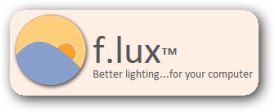

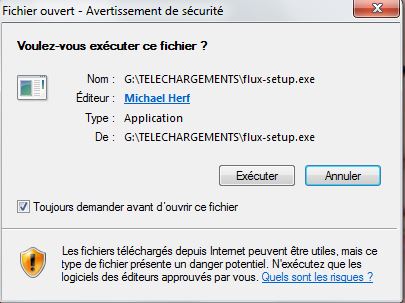
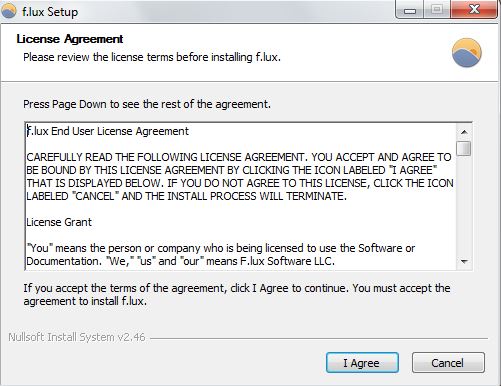
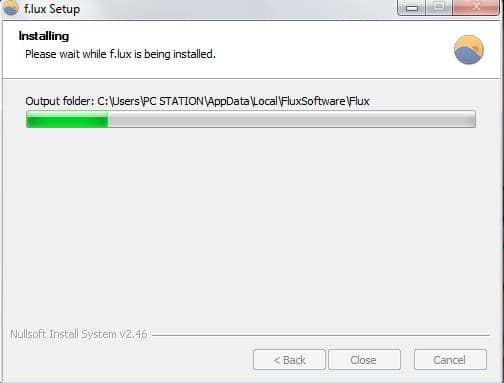



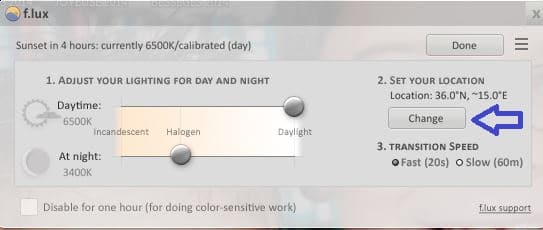
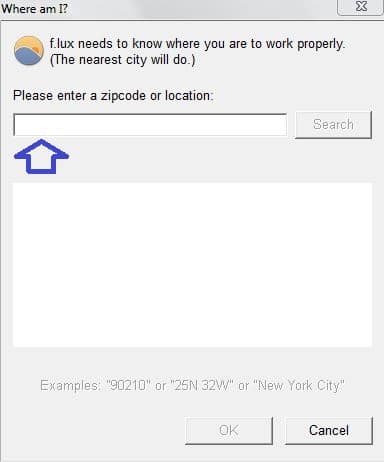
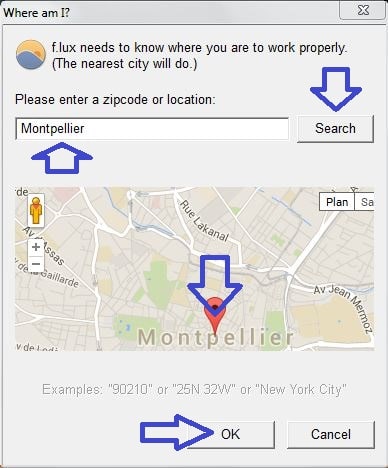
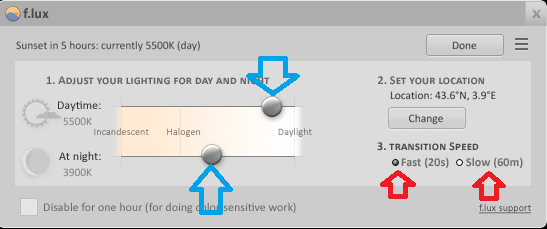
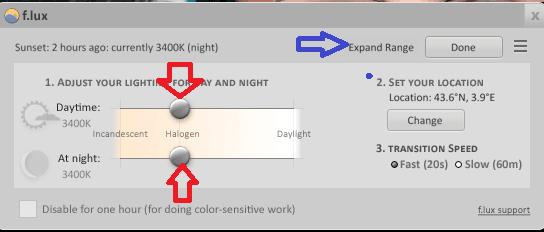
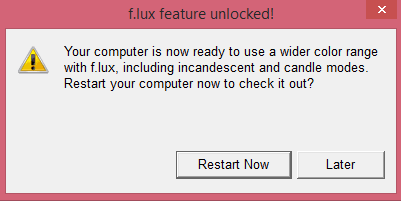
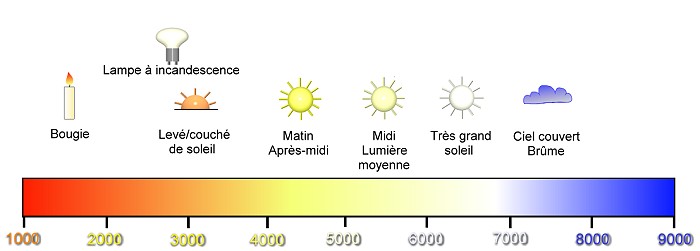
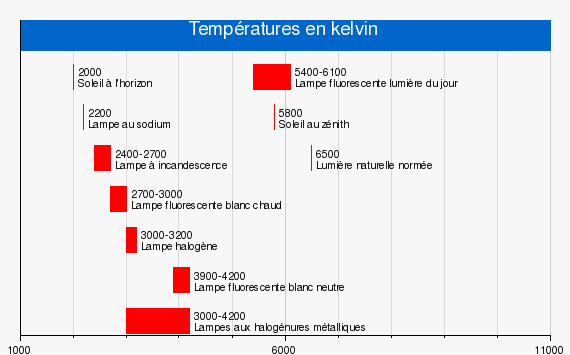

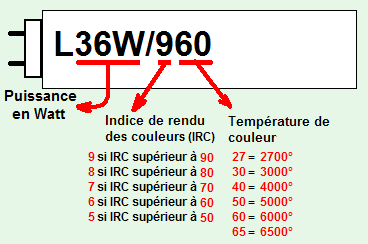

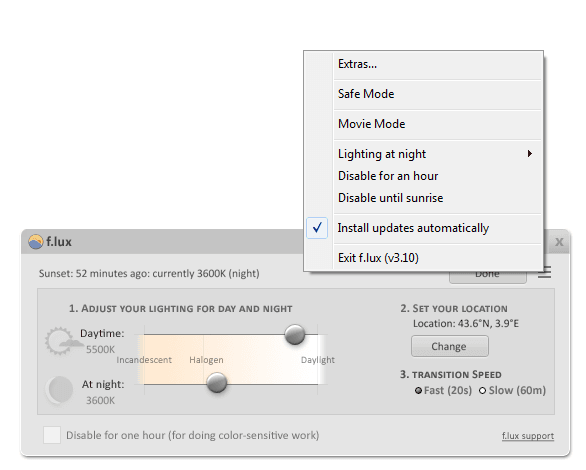
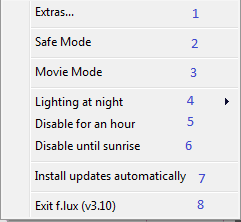
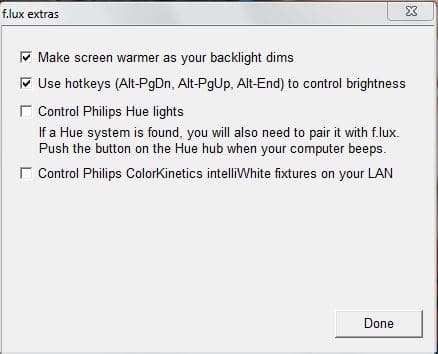

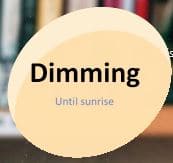

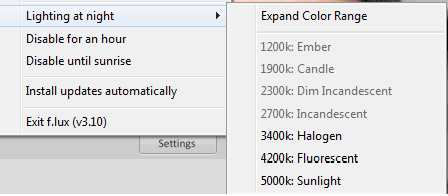
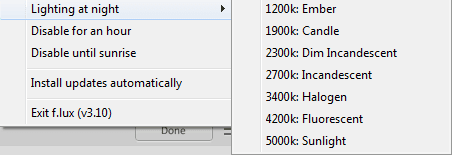
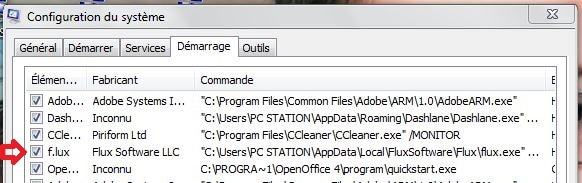
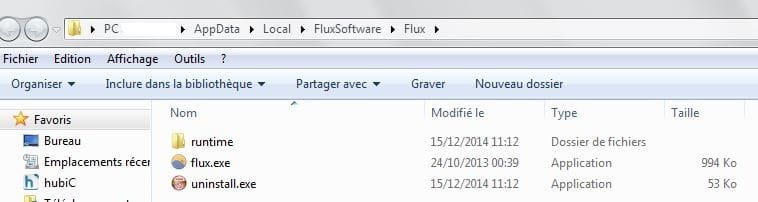


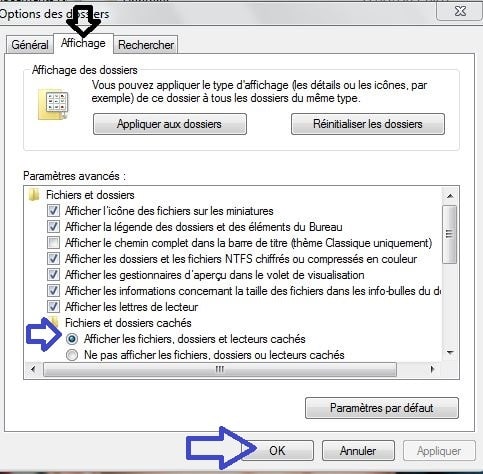
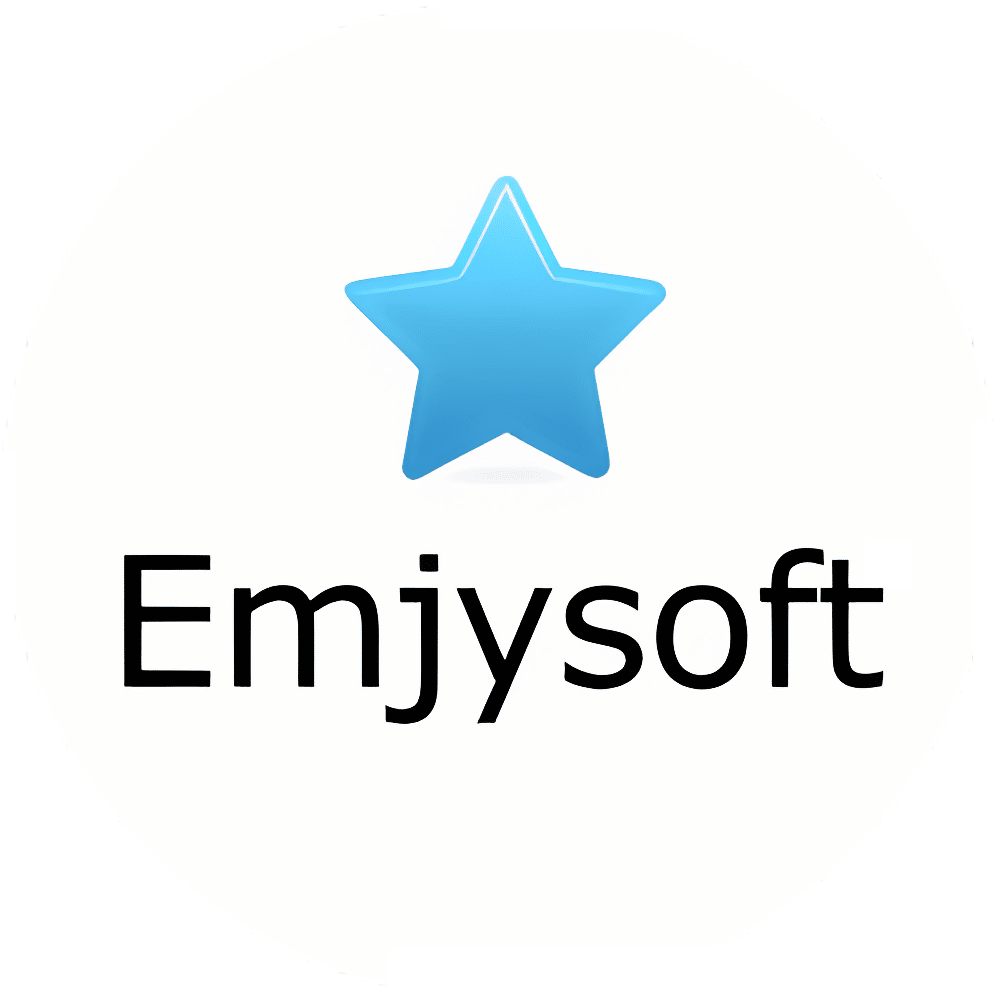
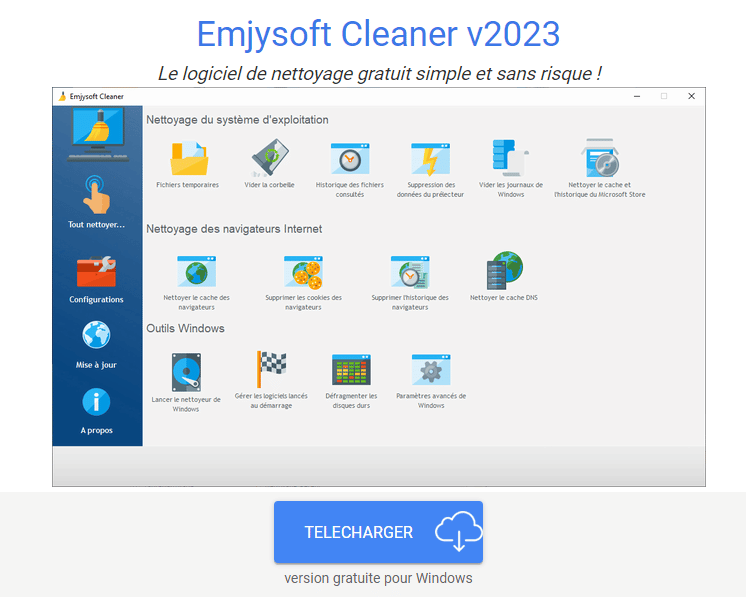



![[Proposition] Camomille un logiciel pour réduire la température de votre PC [Proposition] Camomille un logiciel pour réduire la température de votre PC image 1](https://sospc.name/wp-content/uploads/2024/07/Proposition-Camomille-un-logiciel-pour-reduire-la-temperature-de-votre-PC-image-1-80x60.png)

![[Bon plan] Trouvez et supprimez vos fichiers en doublon Trouvez et supprimez vos fichiers en doublon article sur www.sospc.name image 2](https://sospc.name/wp-content/uploads/2024/07/Trouvez-et-supprimez-vos-fichiers-en-doublon-article-sur-www.sospc_.name-image-2-80x60.jpeg)

![[Vidéo] Emjysoft Cleaner : un logiciel de nettoyage qui va à l'essentiel Emjysoft Cleaner un logiciel de nettoyage qui va à l'essentiel ww.sospc.name](https://sospc.name/wp-content/uploads/2022/11/Emjysoft-Cleaner-un-logiciel-de-nettoyage-qui-va-a-lessentiel-ww.sospc_.name_.png)




